
Drukowanie stron internetowych, które chcesz wydrukować, może być trochę chybione. W przeciwieństwie do innych dokumentów, nie jest łatwo określić, ile dokładnie kawałków papieru będzie potrzebnych i czy będzie jakieś niewygodne przycinanie. Dodaj do tego problem marnowania atramentu na drukowanie niechcianych obrazów i reklam i nic dziwnego, że wiele osób ucieka się do kopiowania i wklejania do edytora tekstu. Jednak korzystając z dodatków do przeglądarki i zakładek, możesz uzyskać kontrolę nad tym, co drukujesz.
Nic nie stoi na przeszkodzie, aby skorzystać z opcji podglądu wydruku w przeglądarce, ale jeśli okaże się, że z powodu banera reklamowego zamierzasz wydrukować dodatkową stronę papieru o dużej gramaturze, niewiele możesz z tym zrobić to. Korzystając z jednego z poniższych narzędzi, zyskujesz możliwość edycji stron przed ich wydrukowaniem.
Oznacza to nie tylko, że drukujesz tylko to, co Cię interesuje, aby uniknąć niepotrzebnego rozpraszania, ale także oszczędzasz atrament, papier i pieniądze. Nie ma znaczenia, która przeglądarka internetowa jest Twoją bronią, istnieje rozwiązanie dla Ciebie.
Chrome - przyjazny dla druku
Jeśli Chrome jest Twoją ulubioną przeglądarką Przyjazny dla druku może być dla Ciebie dodatkiem. Drukowanie jest natychmiast łatwiejsze dzięki dodaniu przycisku paska narzędzi, dzięki czemu nie musisz już poruszać się po menu Chrome.
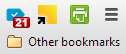
Istnieje kilka sposobów ulepszenia drukowania stron internetowych. Szybkim i łatwym sposobem oszczędzania papieru i atramentu jest zaznaczenie przycisku Usuń obraz, ale możesz także użyć menu rozwijanego Rozmiar tekstu, aby wcisnąć więcej na każdą stronę.
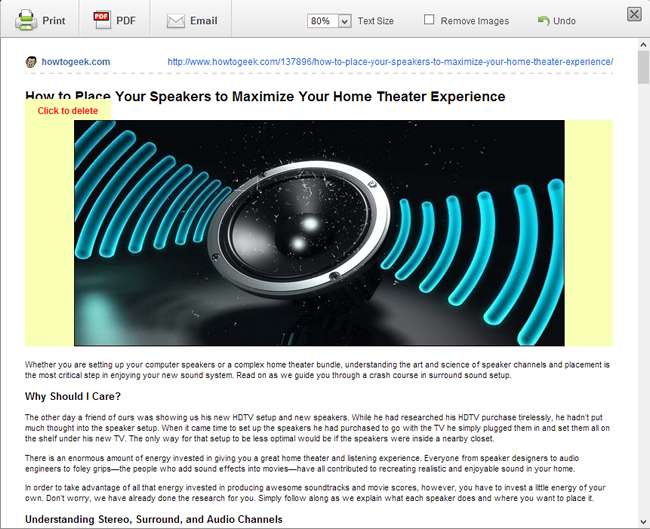
W oknie podglądu wydruku możesz kliknąć dowolny element strony, aby go usunąć - dzięki czemu możesz łatwo wyciąć niechciane reklamy i pola. Gdy tylko naciśniesz przycisk drukowania, uruchomi się zwykłe okno dialogowe drukowania, dzięki czemu możesz wybrać drukowanie z niższą jakością, aby zaoszczędzić jeszcze więcej atramentu.
Firefox - Drukuj Edytuj
Drukuj Edytuj to kolejny dodatek, do którego można uzyskać dostęp za pomocą przycisku paska narzędzi - chociaż, co dziwne, jest to przycisk wielofunkcyjny, który domyślnie służy do zwykłego drukowania. Kliknij strzałkę po prawej stronie przycisku i wybierz Drukuj Edytuj, aby zabrać się do pracy.
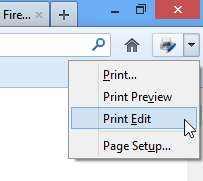
Przekonasz się, że dodatek świetnie radzi sobie z usuwaniem niepotrzebnych treści bez konieczności wykonywania jakichkolwiek czynności. Algorytm służy do identyfikacji pasków nawigacyjnych, banerów i reklam, które powinny zostać usunięte, ale możesz wtedy rozpocząć edycję pozostałej treści.
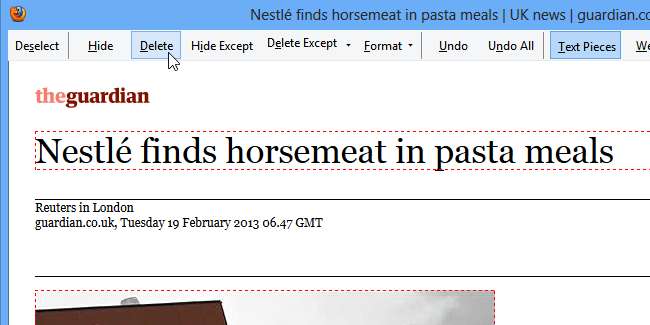
Kliknij dowolny element strony - tekst lub obraz - a następnie możesz użyć górnego paska narzędzi, aby wybrać, co zrobić. Kliknij Usuń, a wybrany element zostanie usunięty, a pozostała część strony zostanie przeniesiona, aby wypełnić wolne miejsce. Możesz także użyć opcji Ukryj, aby zrezygnować z drukowania określonego obiektu, ale pozostawić niewidoczny obiekt w jego miejscu, aby zachować formatowanie.
Przycisk Format może służyć do usuwania stylu z tekstu, dostosowywania rozmiaru czcionki i nie tylko. Jeśli zaznaczysz kilka bloków tekstu w tym samym czasie, możesz stylizować je w ten sam sposób jednocześnie, ale masz również możliwość indywidualnego stylizowania różnych obszarów.
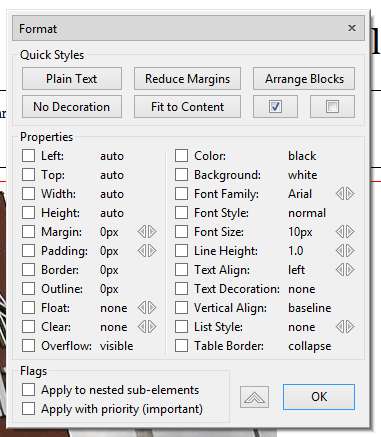
Internet Explorer - Smart Print dla paska Bing
Być może zdecydowałeś się pozostać przy Internet Explorerze do przeglądania sieci, a jeśli tak jest, możesz to wykorzystać Smart Print dla paska Bing . Przejdź na stronę narzędzia i kliknij przycisk Aktywuj Smart Print teraz, aby rozpocząć instalację.

Jeśli chcesz wydrukować stronę, kliknij przycisk na pasku narzędzi Bing, który został dodany do programu Internet Explorer. Przekonasz się, że dodatek dobrze radzi sobie z określeniem, co chcesz wydrukować, ale w razie potrzeby możesz łatwo wprowadzić poprawki.
Kliknij czwarty przycisk na pasku narzędzi Smart Print, aby przejść do trybu ręcznego i zacząć rysować ramki wokół różnych części strony. Gdy po raz pierwszy wybierzesz sekcję strony, zostanie ona zaznaczona na zielono, co oznacza, że zostanie wydrukowana, ale możesz także narysować wokół innych elementów w tym zielonym polu, aby całkowicie usunąć je z wydruku.
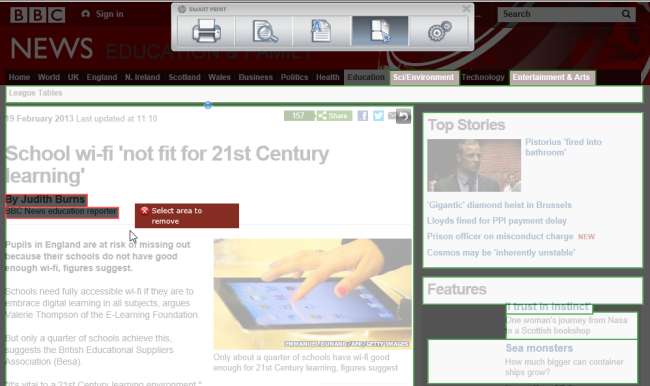
Wszystkie przeglądarki - drukuj, co lubisz
Jeśli korzystasz z innej przeglądarki internetowej lub korzystasz z wielu przeglądarek internetowych i chcesz mieć możliwość korzystania z tego samego narzędzia do edycji wydruku w każdej z nich, nie szukaj dalej niż Drukuj, co lubisz - nazwa mówi wszystko, naprawdę.
Z usługi można korzystać na kilka sposobów, zaczynając od odwiedzenia witryny i wklejenia adresów URL stron, które chcesz wydrukować. Alternatywą - i czymś, co okaże się bardziej praktyczne w przypadku długotrwałego użytkowania - jest przeciągnięcie bookmarkletu na pasek narzędzi przeglądarki.
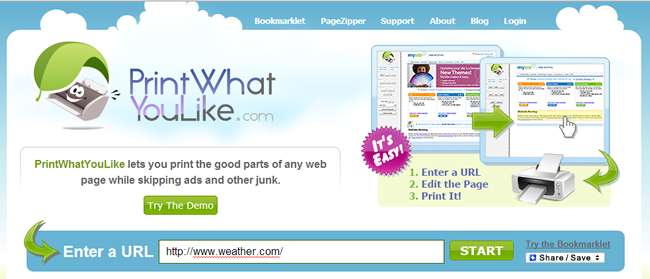
Niezależnie od sposobu podejścia Drukuj to, co lubisz, działa to w ten sam sposób, umożliwiając edycję bieżącej strony internetowej w przeglądarce. Szybkie ustawienia po lewej mogą służyć do usuwania obrazu tła, wszystkich obrazów lub usuwania marginesów.
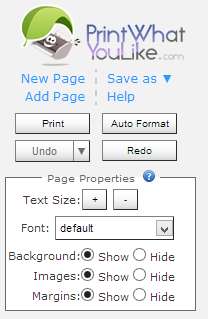
W sekcji Właściwości strony na pasku bocznym można dostosować rozmiar i styl czcionki. Możesz także kliknąć dowolny element strony i użyć wyskakującego paska narzędzi, aby usunąć wszystko, czego nie chcesz, lub dostosować jego rozmiar.
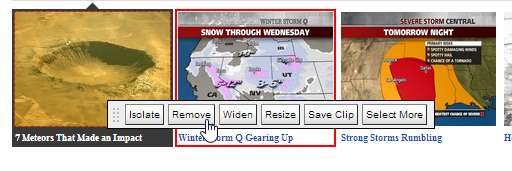
Niezależnie od tego, jak korzystasz z Internetu, istnieje wiele opcji, dzięki którym wydrukujesz tylko to, czego potrzebujesz.
Drukowanie stron internetowych powinno polegać na czymś więcej niż tylko klikaniu wydruku i radzeniu sobie z ryzami papieru. Korzystając z dedykowanego narzędzia do zarządzania tym, co jest wypompowywane przez drukarkę, możesz zrobić coś nie tylko dla środowiska, ale także dla swojego portfela.







